
Težava izginotja ikone jezikovne vrstice v opravilni vrstici Windows ni nova in zdi se, da se bo ta napaka kljub nezadovoljstvu uporabnikov pojavila v vseh prihodnjih različicah sistema Windows. Prej smo razmislili, kako obnoviti jezikovno vrstico v sistemu Windows 7, v tem članku bomo pokazali, kako vrniti manjkajočo preklopno vrstico v sistemu Windows 8.
Kako izgleda težava: v opravilni vrstici Windows 8 ikona jezikovne vrstice izgine med sistemsko vrstico in uro, zaradi česar uporabnik ne vidi, kateri jezik postavitve je uporabljen in ga ne more preklopiti iz grafičnega menija (praviloma se shrani možnost preklopa jezikovne postavitve s tipkovnice).
Na žalost nismo mogli zanesljivo razumeti, zakaj se pojavlja tak hrošč in kako preprečiti, da bi jezikovna vrstica izginila. Uporabniki so se pritožili nad težavo po namestitvi posodobitev ali nove programske opreme, "optimizaciji" sistema s posebnimi pripomočki ali rokami, virusnih napadih itd. V tem članku smo združili tri različne metode, ki naj bi vam pomagali vrniti ikono jezikovne vrstice v sistem Windows 8 (in Windows Strežnik 2012).
Vsebina:
- Način 1. V sistemskih nastavitvah vklopite prikaz jezikovne vrstice.
- 2. način 2. Znova namestite jezik vnosa
- Metoda 3. Obnovite začetek postopka ctfmon.exe v registru

Način 1. V sistemskih nastavitvah vklopite prikaz jezikovne vrstice.
Najprej preverite, ali je v jezikovnih nastavitvah omogočen prikaz jezikovne vrstice. Če želite to narediti, pojdite na naslednji element na nadzorni plošči Nadzorna plošča-> Ura, Jezikovna regija-> Jezik. V levem podoknu izberite Napredne nastavitve (Napredne možnosti). 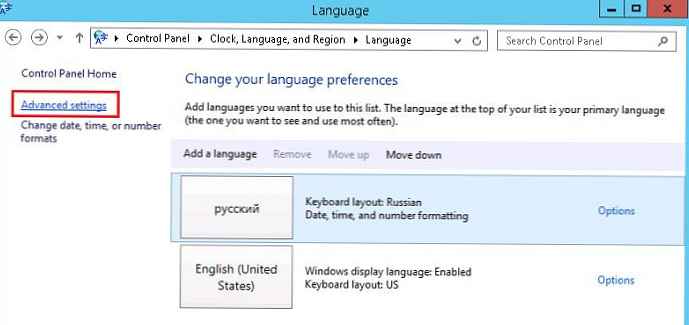
Nato kliknite na povezavo Spremenite vroče tipke jezikovne vrstice, pojdi na zavihek Jezikovna vrstica (Jezikovna vrstica) in se prepričajte, da jezikovna vrstica ni skrita v nastavitvah. Če ni, potrdite polje. Vključena v opravilno vrstico (Pripet v opravilno vrstico) in spremembe shranite. 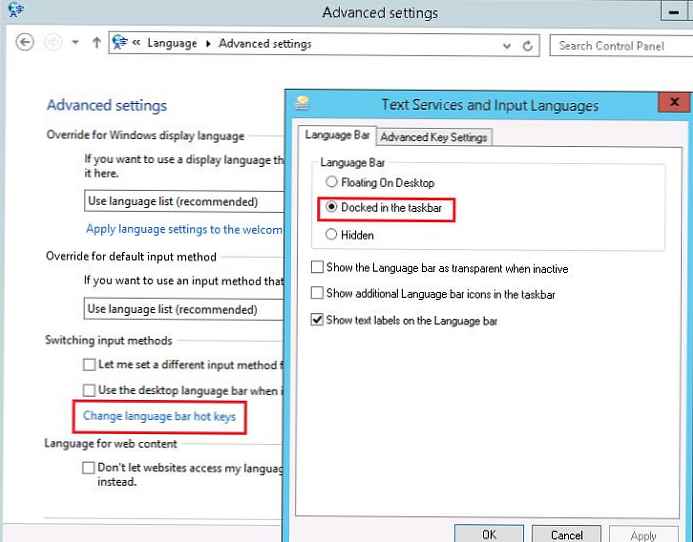
2. način 2. Znova namestite jezik vnosa
Jezikovna vrstica se prikaže samo, če je v sistemu več kot en jezik kot vhodni jezik. Toda včasih sistem kljub temu, da vsebuje dva vhodna jezika (ruščina in angleščina), tega dejstva ne zazna. V tem primeru je priporočljivo odstraniti in ponovno dodati enega od vhodnih jezikov:
Če želite to narediti, znova pojdite na nadzorno ploščo -> razdelek Ura, jezik in regija -> jezik, izberite element z angleško postavitvijo in pritisnite gumb Odstrani (izbrisati). 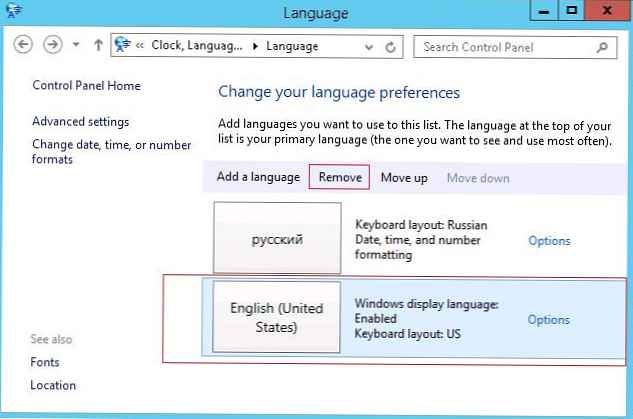
Potem se bom boril, vrnili bomo oddaljeno postavitev, za katero pritisnemo gumb Dodajte jezik (Dodaj jezik) in na seznamu izberite angleščino (angleščina - ZDA).
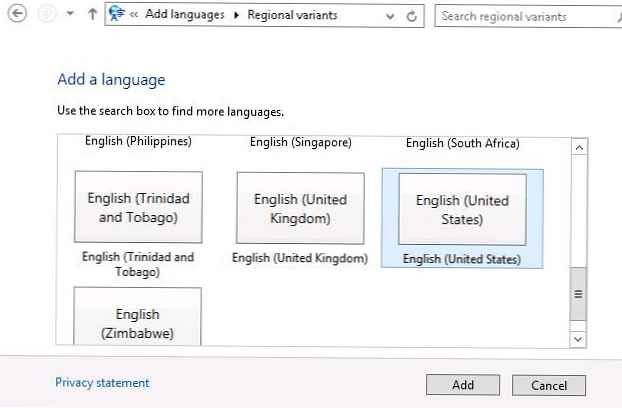
Preverite, če se prikaže ikona jezikovne vrstice, če ne, pojdite na tretjo metodo.
Metoda 3. Obnovite začetek postopka ctfmon.exe v registru
Proces je odgovoren za pojav in prikaz jezikovne vrstice v sistemu Windows 8 (kot v prejšnjih različicah sistema Windows) ctfmon.exe. Privzeto bi se moral začeti ob zagonu. Preverite, ali je to mogoče tako, da odprete urejevalnik registra (regedit.exe) in razširite vejo HKEY_LOCAL_MACHINE \ Software \ Microsoft \ Windows \ CurrentVersion \ Run (v tej veji je seznam programov, ki bi jih moral sistem zagnati ob zagonu, podrobnosti tukaj). Preverite, ali ima parameter niza, ki kaže na datoteko ctfmon.exe. Če takega parametra ni, ga ustvarite ročno.
Ustvari parameter s poljubnim imenom (recimo Jezikovna vrstica) vrste String z vrednostjo "Ctfmon" = "CTFMON.EXE".
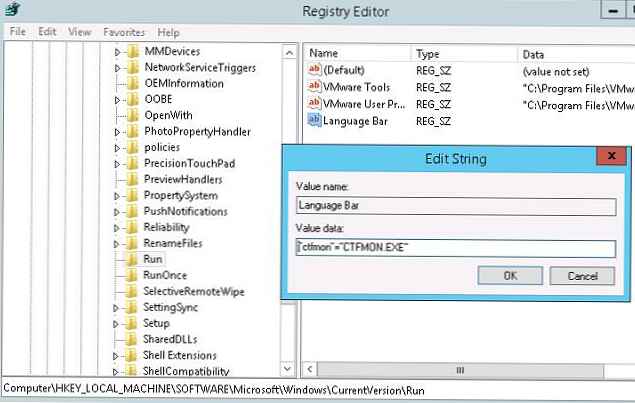
Ostaja še enkrat zagnati računalnik in preveriti, ali se prikaže ikona jezikovnega stikala.
Če vam je ta članek pomagal, v komentarjih k članku navedite verjeten razlog za izginotje jezikovne vrstice in metodologijo, ki je pomagala pri vračanju.











